
Harry James
0
4690
683
 Столкнувшись с рекламным или другим нежелательным программным обеспечением, обычный человек скажет вам, что вам нужно приложение, такое как SUPERAntiSpyware или Malwarebytes, чтобы избавиться от проблемы. Хотя это два из лучших имен для защиты вашего ПК от этих неприятностей, вы должны знать, что существуют более простые решения.
Столкнувшись с рекламным или другим нежелательным программным обеспечением, обычный человек скажет вам, что вам нужно приложение, такое как SUPERAntiSpyware или Malwarebytes, чтобы избавиться от проблемы. Хотя это два из лучших имен для защиты вашего ПК от этих неприятностей, вы должны знать, что существуют более простые решения.
Иногда бесплатные программы кажутся слишком хорошими, чтобы быть бесплатными. Это идет с ценой, которую вы можете не осознавать. Многие приложения обертываются вторичными установщиками, которые пытаются установить на компьютер все виды программных продуктов. Автор программного обеспечения, которое вы устанавливаете изначально, может заработать много денег, объединяя панели инструментов и взломы домашней страницы в процессе установки. Это беспорядок, но это только как “свободно” работает.
Лучший способ избежать этой проблемы - быть очень осторожным в процессе установки. Иногда они проходят мимо даже лучших из нас. AdwCleaner может помочь нам в этом отношении.
AdwCleaner
AdwCleaner - это простое портативное небольшое приложение, которое не требует сложной установки. Само приложение имеет размер чуть более 500 КБ и, вероятно, проще в использовании, чем любая альтернатива, которую вы когда-либо пробовали. Работает на 32 и 64-битных версиях XP, Vista, 7 и 8.
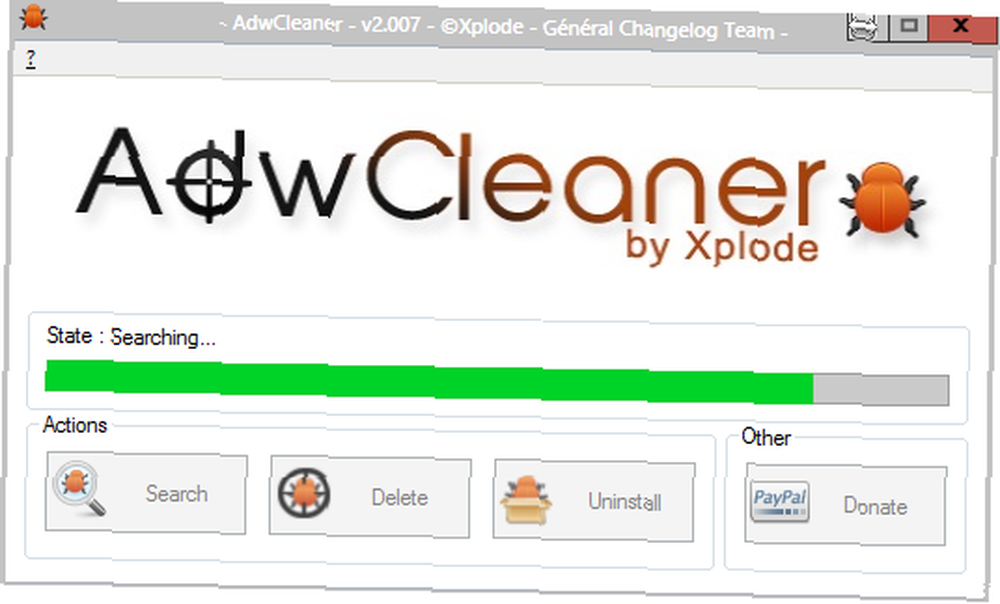
Нажмите Поиск начать сканирование вашей системы на наличие проблем. После завершения сканирования текстовый файл должен появиться в вашем обработчике по умолчанию (который, вероятно, будет Блокнот).
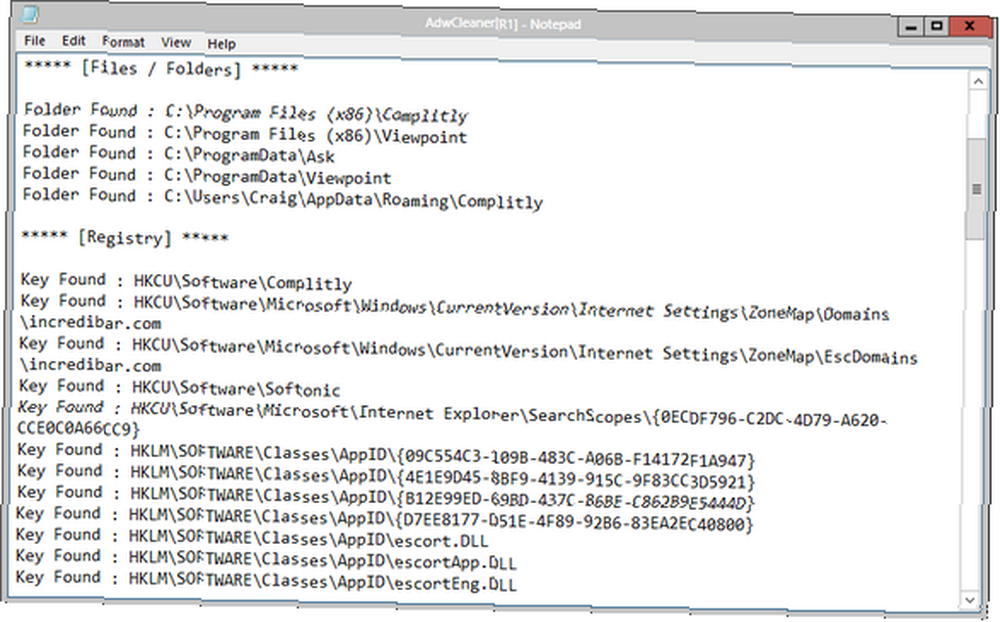
Это даст краткое изложение того, что AdwCleaner смог найти в вашей системе. Как видите, у моей системы было несколько проблем. Complitly (также известный как Claro Search) вызывает большое раздражение и поставляется вместе со многими установщиками. Точки обзора и панель инструментов Ask.com - это не то, чем можно гордиться..
Почему вы заботитесь об этой информации? Вам следует. Посмотрите, что найдено в вашей системе, и спросите себя, как оно туда попало. Изучите имена в Google и попробуйте прийти к выводу. Возможно, вы обнаружите, что ваша система заражена сильнее, чем вы когда-либо предполагали. Это хорошо учиться на своих ошибках.
Имейте в виду, что вы можете нажать на знак вопроса в верхнем левом углу экрана, чтобы увидеть Опции меню, если вы хотите разрешить любому из этих приложений оставаться в вашей системе. Может быть, вы в панели инструментов, кто знает.
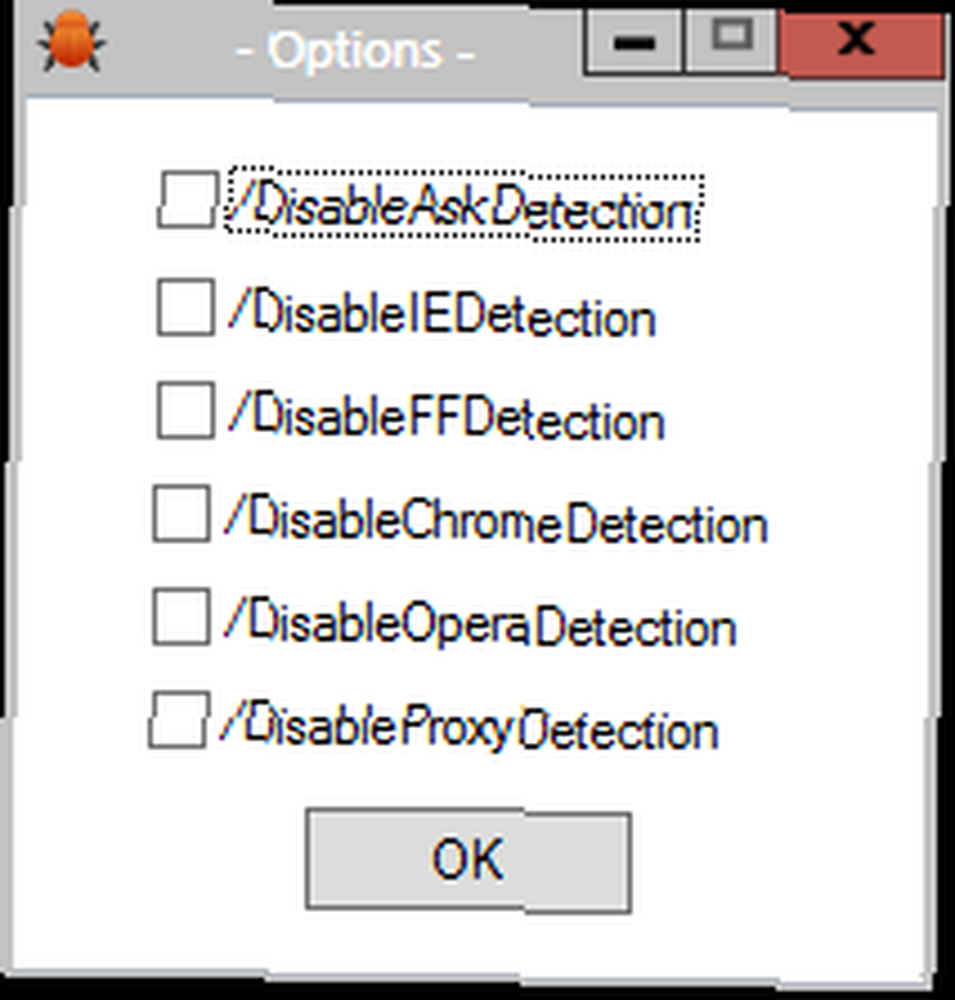
Теперь идет процесс удаления. Имейте в виду, что AdwCleaner захочет закрыть все открытые приложения, а затем перезагрузить компьютер сразу после его очистки. Убедитесь, что у вас все сохранено, а затем нажмите удалять кнопка на главном экране.
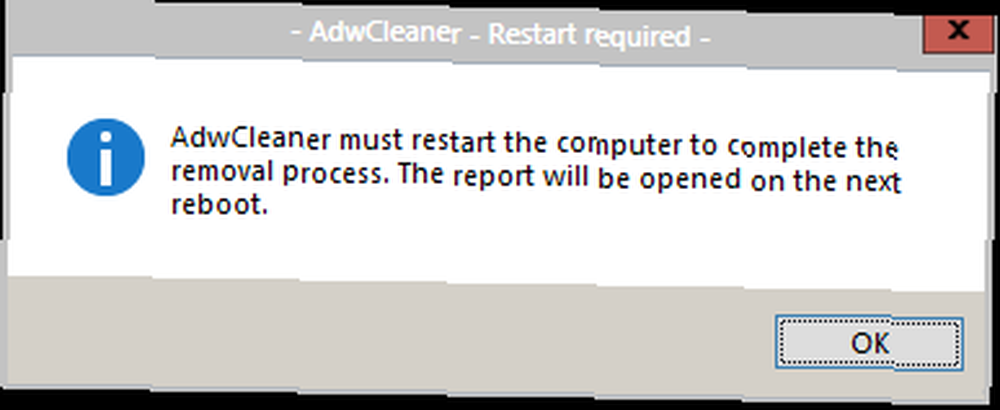
Дайте ему немного времени, и пока вы все же подумаете, насколько проще весь этот процесс, по сравнению с ручной очисткой системы. Xplode собрал милую маленькую программу.
После перезагрузки вы должны получить свой отчет. Если вы хотите убедиться, что все прошло успешно, еще раз запустите AdwCleaner. Как вы можете видеть в моем журнале, он оставил меня безумно чистым.
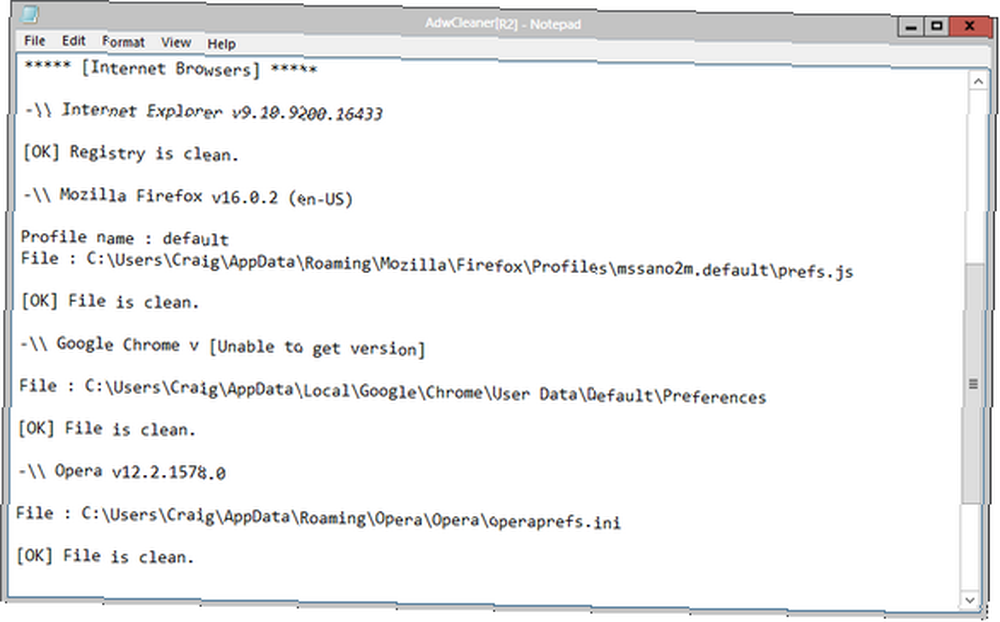
Я бы рекомендовал держать AdwCleaner рядом. Это маленький и эффективный. Как я всегда говорю, бросьте его в Dropbox или на флешку. Если вы уверены, что проблемы не возникнут снова, вы можете легко избавиться от AdwCleaner из интерфейса. Просто нажмите на Удалить кнопка.
AdwCleaner доказывает, что менее известные сторонние приложения для удаления рекламного ПО могут быть такими же полезными и эффективными, как громкие имена. Дайте мне знать, что вы думаете об этом в комментариях!











